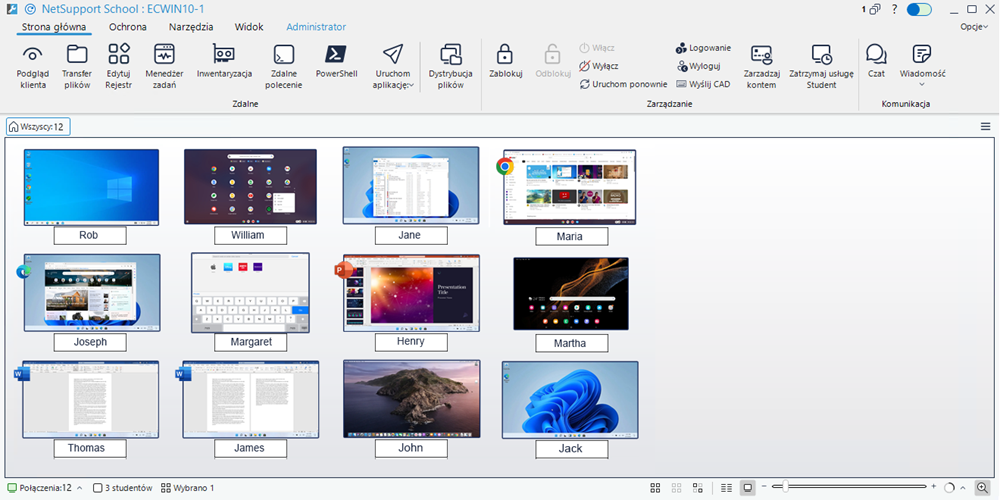Konsola Techniczna
Rozwiązanie w zakresie zarządzania klasą nie sprowadza się tylko do zapewnienia właściwych narzędzi każdemu nauczycielowi. Równie ważne są narzędzia umożliwiające takie zarządzanie i konserwację komputerów w szkole, które sprawia, że są zawsze dostępne dla nauczycieli. Mając to na względzie, NetSupport School zapewnia również unikalną "Konsolę Techniczną", specjalnie zaprojektowaną dla Techników Laboratoryjnych i Zarządców Sieci.
Konsola techniczna zapewnia jeden widok wszystkich komputerów w całej szkole, co pozwala technikom weryfikować zasoby urządzeń i oprogramowania, monitorować korzystanie z Internetu i aplikacji, stosować politykę „zawsze włączone” dla Internetu, aplikacji oraz drukowania, a także określać przepisy bezpieczeństwa, według których będą kontrolowane wszystkie komputery w szkole.
Aby uruchomić Konsola Techniczna, na ekranie startowym kliknij ikonę NetSupport School Konsola Techniczna lub kliknij ikonę na pulpicie, jeśli ikona została tam umieszczona podczas instalacji.
Okno konsoli technicznej
Gdy Konsola Techniczna będzie wczytywać się po raz pierwszy, pojawi się okno dialogowe Konfiguracja. Umożliwi to Sterowaniu określenie Klientów do połączenia podczas uruchamiania. To okno dialogowe nie pojawi się w przyszłych sesjach, ale można uzyskać do niego dostęp, klikając Opcje po prawej stronie Konsola Techniczna i wybierając Ustawienia z menu rozwijanego.
W widoku Listy można przeglądać podłączonych Klientów na dwa różne sposobów. Widok miniatur wyświetla miniaturę ekranu ucznia, zapewniając szybką i łatwą metodę monitorowania aktywności. Widok szczegółów wyświetla szczegółowe informacje o komputerach uczniów, takie jak nazwa, adres IP, nazwa użytkownika, platforma klienta, wersja klienta, aktualny status ochrony, ustawienia zasad, sala, działająca aplikacja i wszystkie otwarte strony internetowe.
Ikona wyświetlana obok nazwy ucznia w widoku szczegółów będzie się zmieniać w zależności od statusu ucznia. Dostępne ikony to:
Szary PC = urządzenie jest wyłączone.
Kolorowy PC = urządzenie jest włączone, brak połączonego Tutora.
Zielony użytkownik = Tutor jest połączony (Klient jest w klasie).
Brązowy użytkownik = Klient jest nauczycielem.
Aby przełączać się między widokami, na wstążce wybierz kartę Widok i kliknij Detale lub Miniaturka albo kliknij ikonę Detale ![]() lub Miniaturka
lub Miniaturka ![]() na pasku stanu.
na pasku stanu.
W widoku szczegółów, można ukryć kolumny Uruchomione aplikacje, Wszystkie strony internetowe i Wersja klienta, usuwając wymagane pola wyboru na karcie Widok na wstążce.
Z paska stanu można zmienić rozmiar miniatur Klienta, używając wygodnego suwaka, zmienić okres odświeżania miniatur oraz automatycznie dostosować rozmiar wyświetlanych miniatur tak, aby pasował do okna.
Aby rozróżnić ucznia od nauczyciela, ikona Nauczyciel ![]() jest wyświetlana obok miniatury nauczyciela. Wyświetlany będzie także pasek połączeń przedstawiający łącze pomiędzy Nauczycielem a Uczniami. Można manualnie ustawić komputer, aby był wyświetlany jako Tutor; prawym przyciskiem myszy kliknij wybranego Klienta, a następnie kliknij opcję Właściwości. W zakładce Ogólne zaznacz pole To jest komputer nauczyciela.
jest wyświetlana obok miniatury nauczyciela. Wyświetlany będzie także pasek połączeń przedstawiający łącze pomiędzy Nauczycielem a Uczniami. Można manualnie ustawić komputer, aby był wyświetlany jako Tutor; prawym przyciskiem myszy kliknij wybranego Klienta, a następnie kliknij opcję Właściwości. W zakładce Ogólne zaznacz pole To jest komputer nauczyciela.
Konsola Techniczna obejmuje następujące główne funkcje Konsoli Nauczyciela NetSupport School:
-
Monitorowanie wszystkich komputerów w sieci szkolnej w pojedynczym widoku.
-
Monitorowanie użytkowania Aplikacji i Internetu na każdym komputerze Ucznia.
-
Transfer plików i folderów do wybranych lub wszystkich komputerów.
-
Grupowanie wszystkich komputerów pod względem klasy/fizycznej lokalizacji.
-
Zasoby Sprzętowe/Programowe.
-
Użyj Menedżera zadań, aby przeglądać i zarządzać aplikacjami, procesami oraz usługami na komputerze ucznia.
-
Zapewnienie bezpośredniego wsparcia technicznego każdemu Nauczycielowi.
-
Zdalne Włączanie/Wyłączanie komputerów klasowych.
-
Zdalny Restart/Wylogowanie komputerów klasowych.
-
Automatycznie logowanie komputerów.
-
Wyświetlanie wszystkich Uczniów i Nauczycieli pod względem Klasy.
-
Zdalny przegląd indywidualnych ustawień bezpieczeństwa klienta NetSupport School.
-
Prowadzenie rozmowy z jednym lub wieloma Uczniami lub Nauczycielami.
-
Nadawanie wiadomości do grup bądź wszystkie użytkowników sieci w kilka sekund.
-
Sprawować potężne Zdalne Sterowanie komputerem 1:1 względem dowolnego wybranego komputera.
-
Wyświetlanie stanu nośników pamięci USB we wszystkich komputerach Uczniów w czasie rzeczywistym.
-
Blokowanie/Odblokowywanie Klawiatury i myszy Uczniów.
-
Wykonywanie aplikacji w komputerach Uczniów.
-
Podgląd/konfiguracja zarządzania zasilaniem, aktualizacja Windows i ustawienia zabezpieczeń.
-
Edytuj rejestr zdalnego systemu.
-
Uruchom lokalny monit komendy ze zdalnego systemu na swoim komputerze.
-
Uruchom okno PowerShell na wybranym Kliencie.
-
Automatyczne połączenie ze studentami/nauczycielami w trybie sali.
-
Możliwość zastosowania w skali całej szkoły „zawsze włączonych” ograniczeń korzystania z Internetu, aplikacji, USB, CD/DVD i drukarki.
-
Łatwo znajduj komputery uczniów i nauczycieli za pomocą funkcji wyszukiwania.
-
Zatrzymaj NetSupport School Student, działający na komputerze ucznia.
-
Twórz narzędzia zdefiniowane przez użytkownika, które będą automatycznie uruchamiać zadania na komputerze Konsola Techniczna.
-
Zarządzaj plikami na Konsola Techniczna za pomocą Menedżera plików.
NetSupport School umożliwia nauczycielom zwracanie się o pomoc do techników. Funkcja wsparcia nauczyciela jest domyślnie włączona i można ją włączać i wyłączać, przełączając ikonę Wsparcie nauczyciela ![]() na pasku tytułu. Po włączeniu, ikona Wsparcie wyświetla się na pasku tytułu Konsoli nauczyciela. Kliknięcie ikony pozwala Nauczycielowi na czat lub wysłanie wiadomości bezpośrednio do technika.
na pasku tytułu. Po włączeniu, ikona Wsparcie wyświetla się na pasku tytułu Konsoli nauczyciela. Kliknięcie ikony pozwala Nauczycielowi na czat lub wysłanie wiadomości bezpośrednio do technika.
Patrz również:
Ustawienia zabezpieczające Klienta